Tilpass hva pennen gjør, og hvordan den fungerer med PC-en. Velg hvilken hånd du skriver med, eller hva PC-en skal gjøre når du klikker, dobbeltklikker eller holder nede snarveiknappen på pennen.
Slik endrer du innstillingene:
-
Velg Start> Innstillinger > Bluetooth & enheter > penn & Windows Ink.
Obs!: Hvis du må pare pennen med PC-enførst, velger du Start>Innstillinger> Bluetooth & enheter, og deretter velger du Legg til en enhet. Kontroller at pennen er i paringsmodus, velg den fra listen, og velg deretter Par.
Tilpass hva pennen gjør, og hvordan den fungerer med PC-en. Velg hvilken hånd du skriver med, eller hva PC-en skal gjøre når du klikker, dobbeltklikker eller holder nede snarveiknappen på pennen.
Hvis du vil endre innstillingene, velger du Start >Innstillinger > Enheter > penn & Windows Ink .
Velg en innstillingsboks og deretter et alternativ. Under Klikk én gang kan du for eksempel velge Windows Ink-arbeidsområde fra den første boksen, og deretter velger du hvilken del av arbeidsområdet du vil åpne fra den andre boksen.
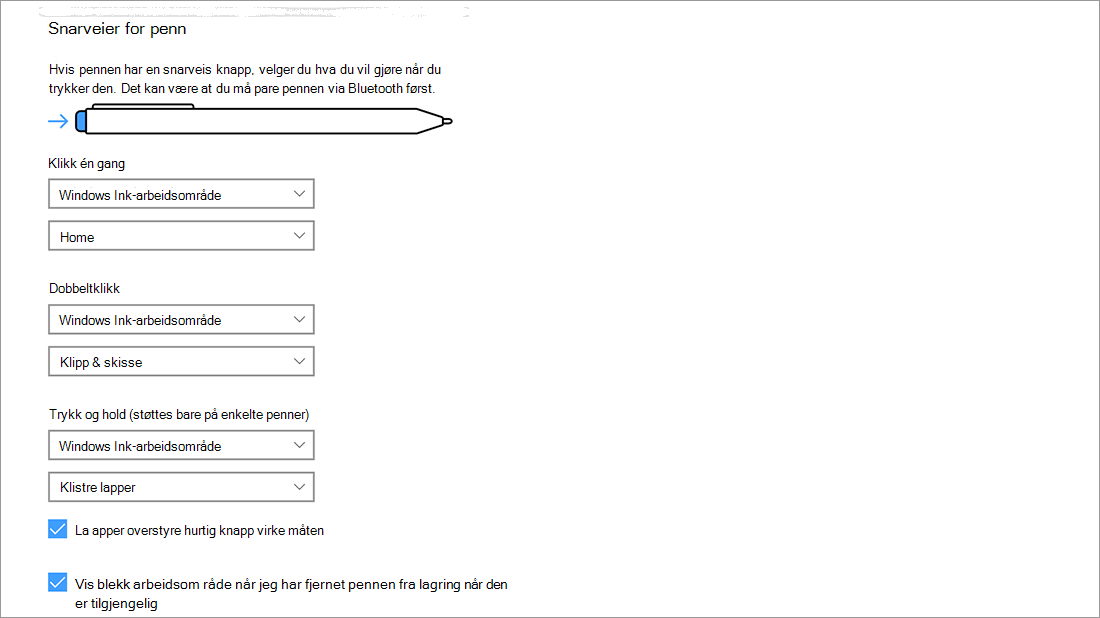
Obs!: Hvis du vil pare en penn med PC-en, velger du Start >Innstillinger > Enheter > Bluetooth & andre enheter. Hold nede snarveiknappen på pennen i sju sekunder for å aktivere sammenkoblingsmodus, og velg pennen fra listen over enheter og deretter Par.











